
手机卡的联系人怎么导入手机里? 手机导入SIM卡中的联系人操作说明
发布时间:2024-05-23 14:25:14 来源:丰图软件园
当我们更换手机或者需要备份联系人时,导入SIM卡中的联系人是一个非常重要的操作,通过简单的步骤,我们可以将SIM卡中的联系人导入到手机里,方便我们随时查阅和使用。在这篇文章中我们将详细介绍如何进行这一操作,让您轻松掌握导入联系人的技巧。愿这些操作说明能够帮助您更好地管理手机中的联系人信息。
手机导入SIM卡中的联系人操作说明
方法如下:
1.首先打开手机,进入主界面如下图所示。点击左下方“电话”图标。
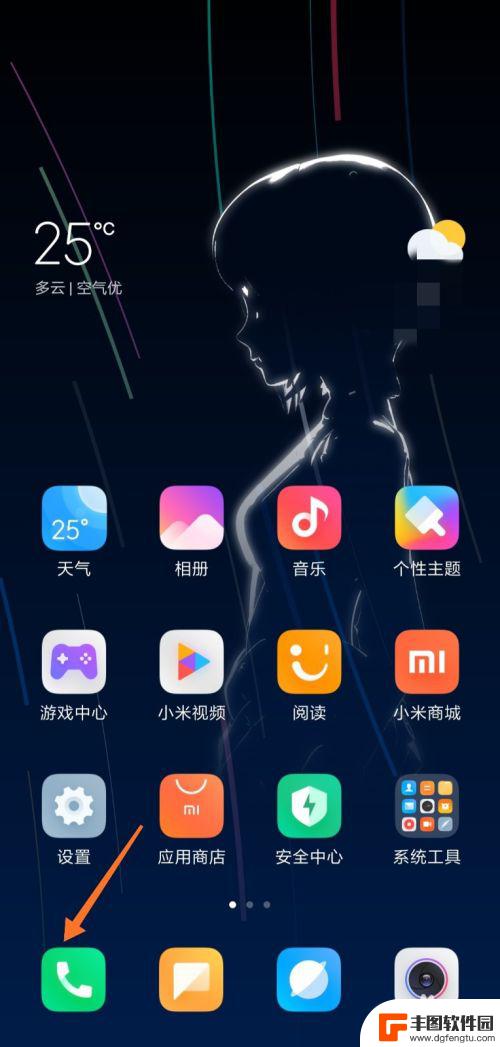
2.进入通话记录页面,点击“联系人”按钮。查看联系人。
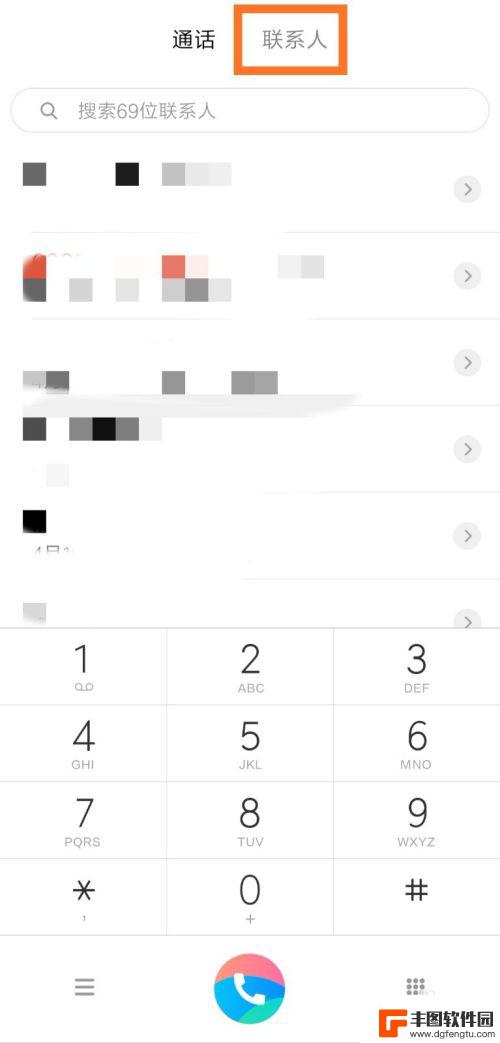
3.当前可以看到手机上的联系人信息,点击箭头处图标。
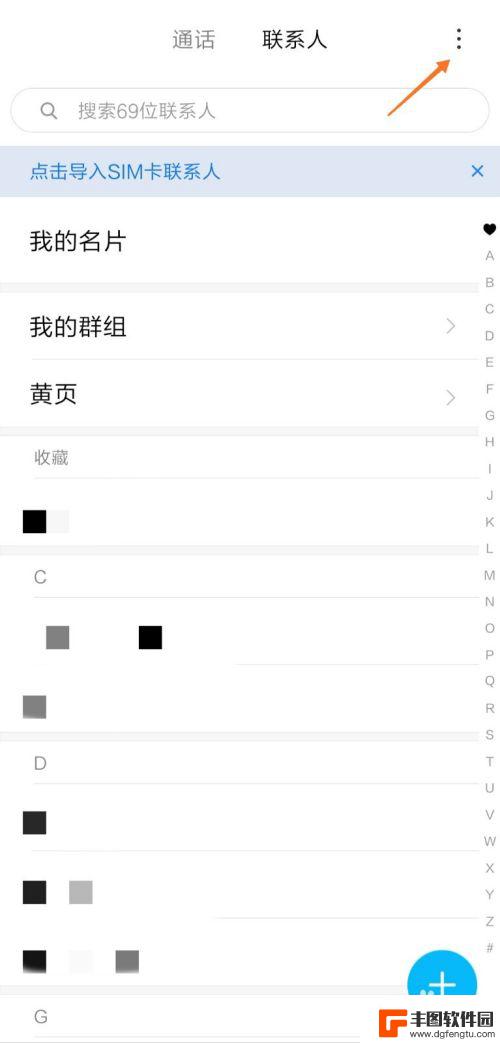
4.接着点击“导入或导出联系人”按钮,开始导入联系人。
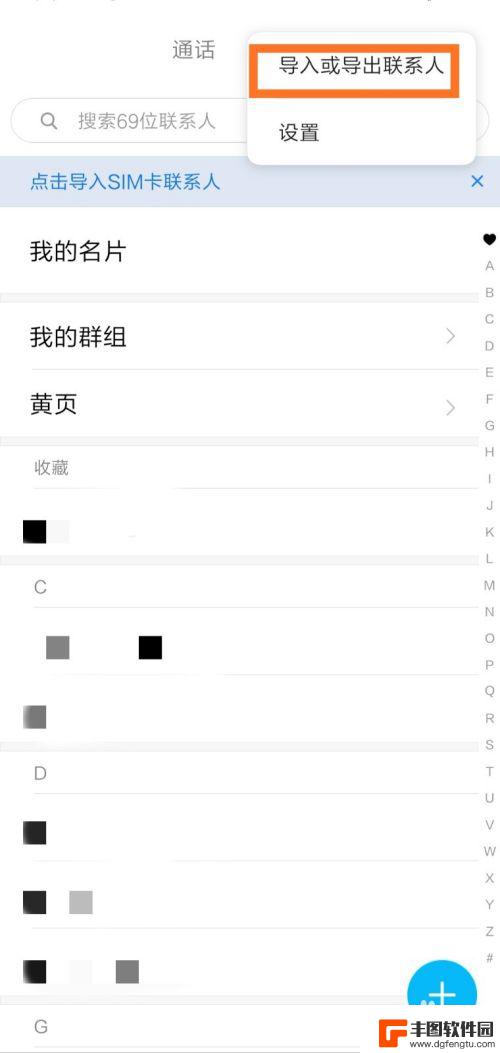
5.在导入一栏中,点击“从SIM卡2导入”按钮。
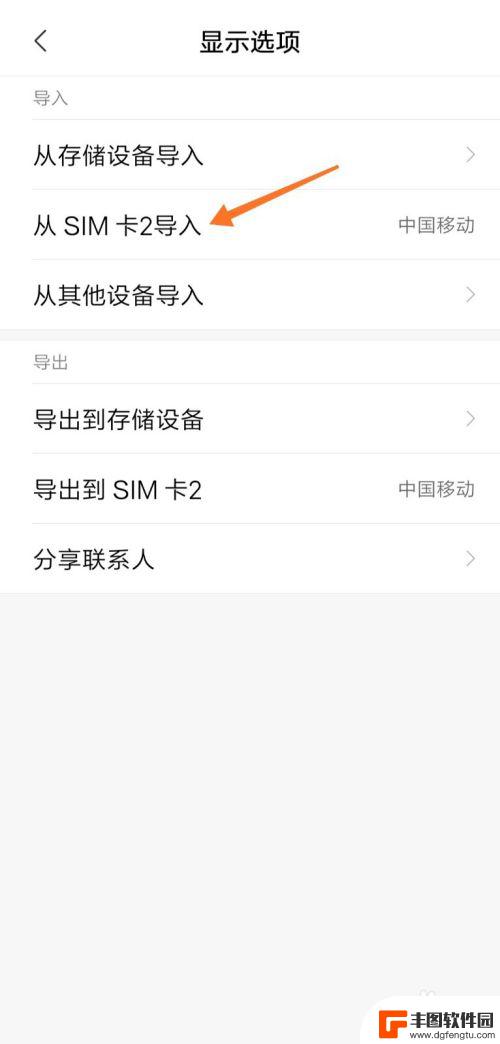
6.下面开始选择要导入的联系人,点击右上角图标“全选”。
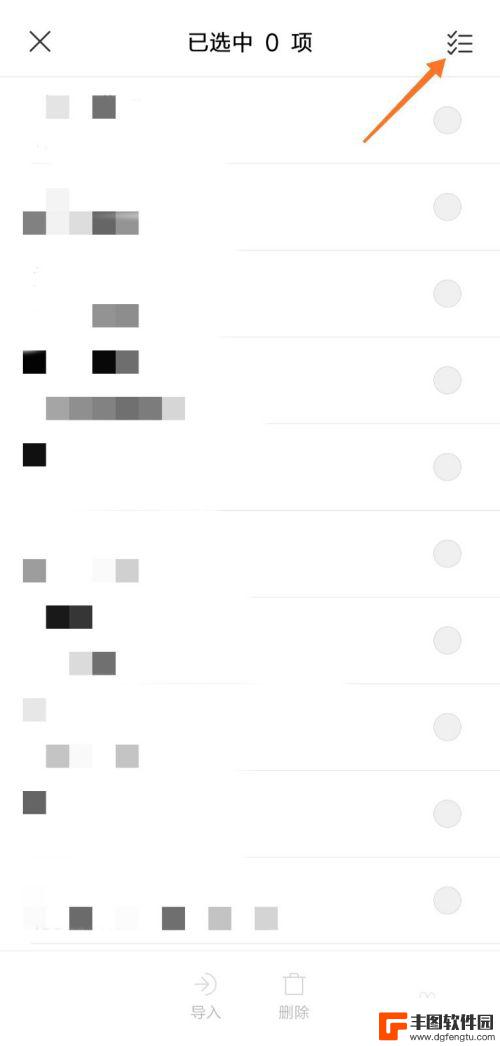
7.选择完毕后,点击下方的“导入”按钮,导入联系人。
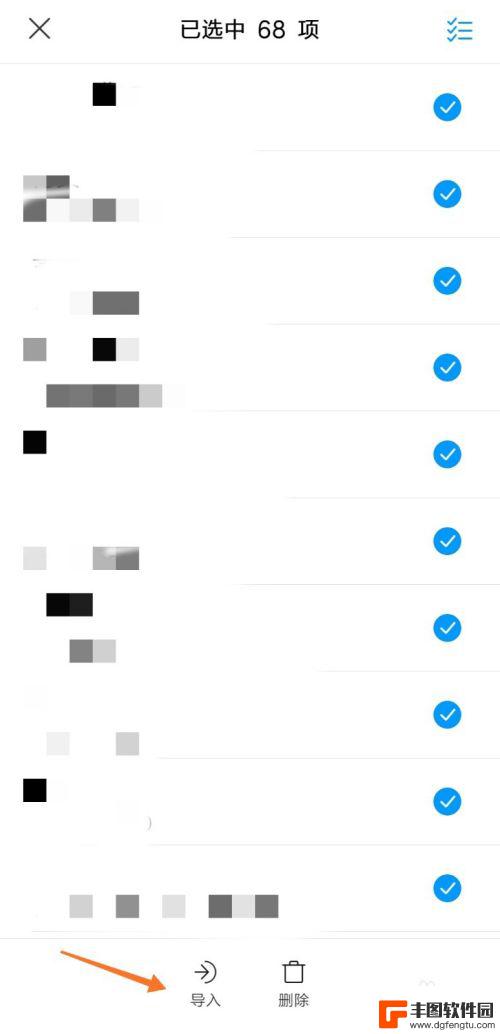
8.系统提示“导入已选联系人”,界面如下图所示。
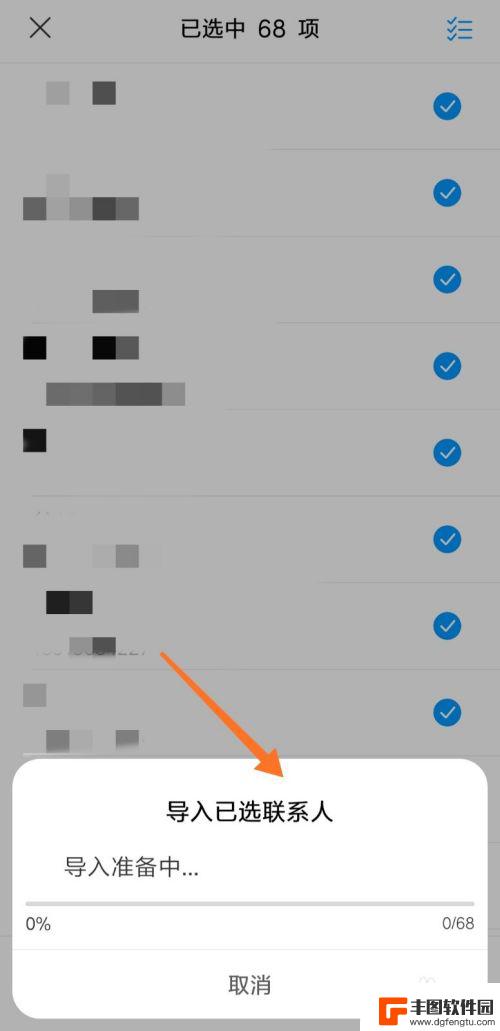
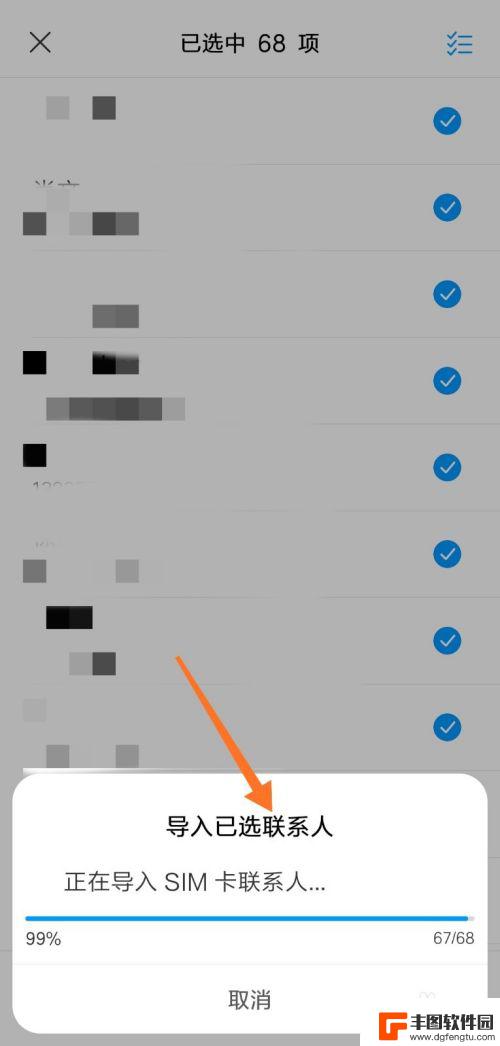
以上就是手机卡的联系人如何导入到手机中的全部内容,如果有不清楚的用户,可以按照小编的方法进行操作,希望能够帮助到大家。
热门游戏
- 相关教程
- 小编精选
-
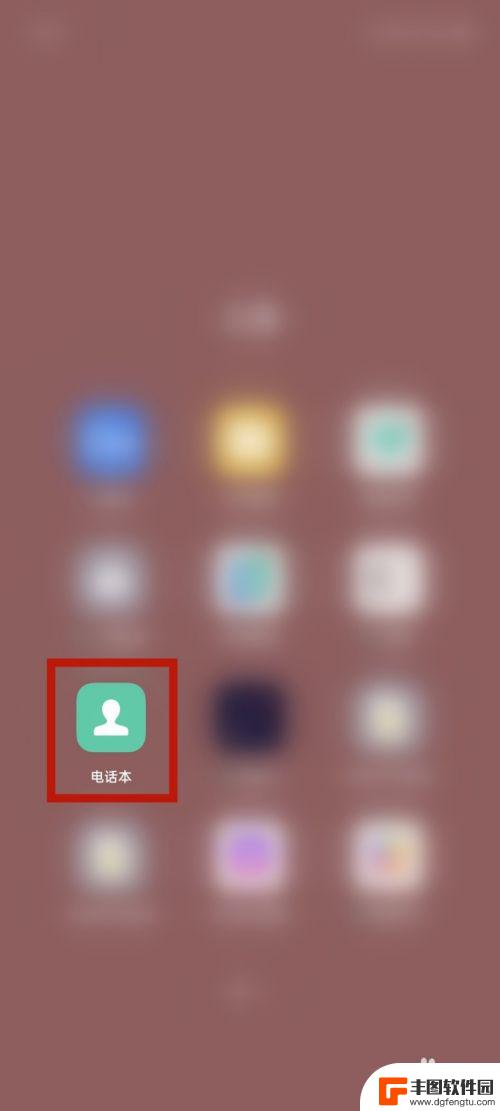
oppo电话卡里的联系人怎么导入手机 OPPO手机如何导入sim卡联系人到手机通讯录
在日常生活中,我们经常会更换手机或者sim卡,导致联系人信息无法完整保存,而对于使用OPPO手机的用户来说,导入sim卡联系人到手机通讯录是一个常见的需求。通过简单的操作,我们...
2024-05-22
-
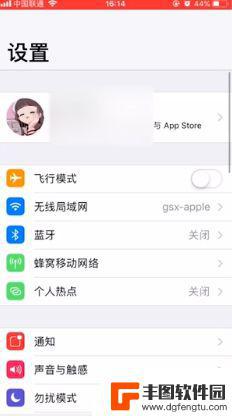
苹果手机怎么把手机联系人导入sim卡里 苹果手机联系人导入sim卡步骤
苹果手机作为一款颇受欢迎的智能手机,其联系人导入sim卡的步骤备受用户关注,对于一些用户而言,将手机联系人导入sim卡里可以作为备份的一种方式,也可以方便地将通讯录信息传递给其...
2023-12-27
-
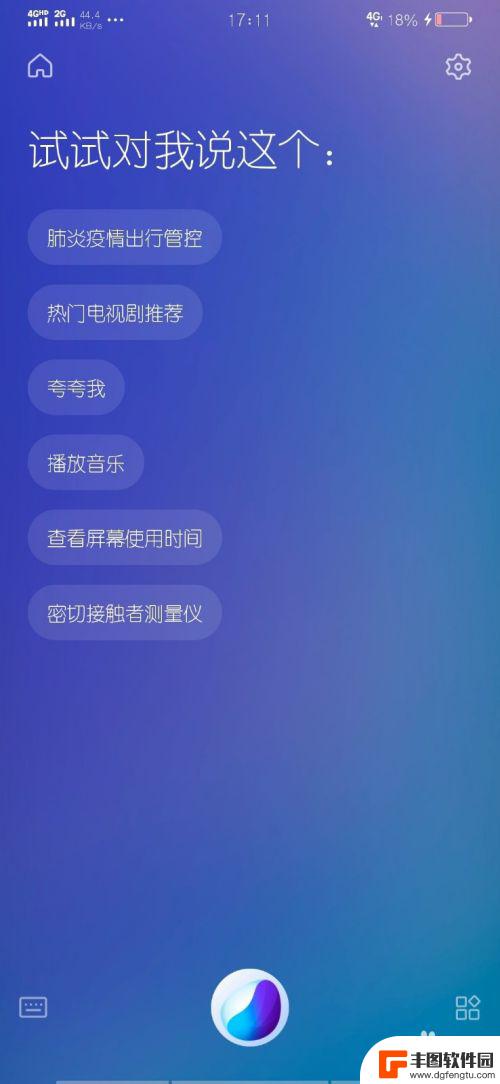
vivo如何把手机联系人导入手机卡 vivo手机怎么导入SIM卡联系人
vivo手机是一款性能强大的智能手机,其联系人导入功能也非常便捷,用户可以通过简单的操作将手机联系人导入到SIM卡中,从而实现联系人的备份和管理。只需在手机设置中选择导入联系人...
2024-09-02
-
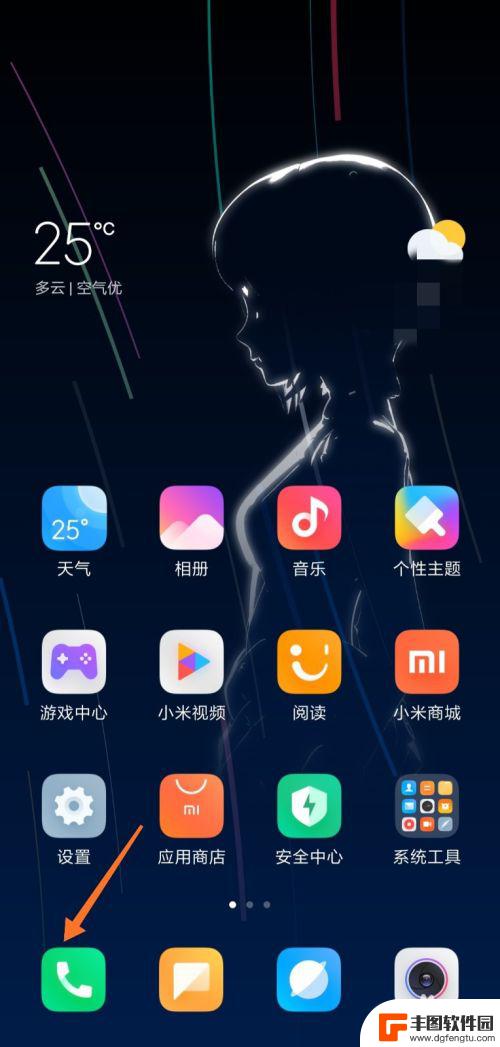
手机卡里面的联系人怎么导入手机 如何将SIM卡联系人导入到手机
在现代社会中手机已经成为我们生活中不可或缺的工具,而手机卡里面的联系人更是我们日常沟通的重要依托。当我们更换手机或者需要备份联系人时,如何将SIM卡里面的联系人导入到手机成为了...
2024-07-19
-
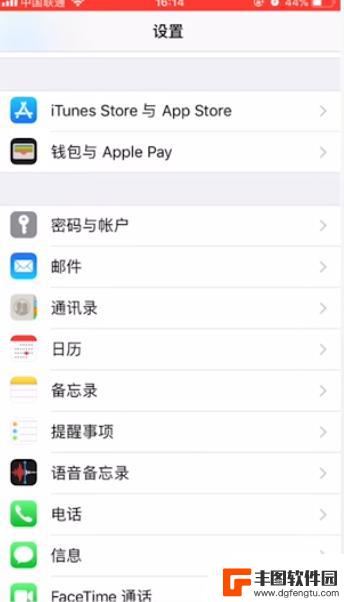
苹果手机怎么导入到电话卡里 苹果手机导入sim卡联系人方法
苹果手机作为一款高端智能手机,拥有许多方便实用的功能,其中导入sim卡联系人就是其中之一,苹果手机导入sim卡联系人的方法非常简单,只需打开设置菜单,点击通用选项,再选择导入s...
2024-11-18
-
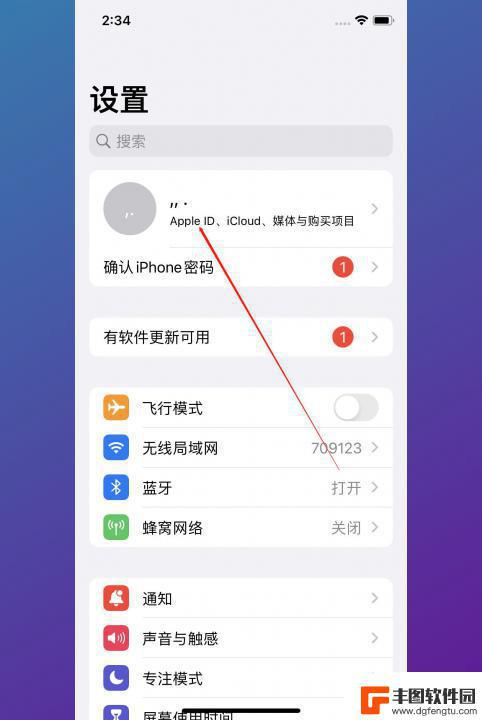
导入手机联系人到sim卡 怎么将电话联系人导入手机卡
导入手机联系人到sim卡的方法对于许多人来说可能是一个相对陌生的操作,这项技能对于我们日常生活中的通讯非常重要。不仅可以帮助我们轻松地备份和恢复联系人信息,还可以方便地在更换手...
2024-01-30
-

苹果手机电话怎么设置满屏显示 iPhone来电全屏显示怎么设置
苹果手机作为一款备受欢迎的智能手机,其来电全屏显示功能也备受用户青睐,想要设置苹果手机来电的全屏显示,只需进入手机设置中的电话选项,然后点击来电提醒进行相应设置即可。通过这一简...
2024-11-27
-

三星山寨手机怎么刷机 山寨手机刷机工具
在当今科技发展迅速的时代,手机已经成为人们生活中不可或缺的重要工具,市面上除了知名品牌的手机外,还存在着许多山寨手机,其中三星山寨手机尤为常见。对于一些用户来说,他们可能希望对...
2024-11-27













